CollageIt Free dường như đang tiến lên hàng ngũ trong Mac App Store, vì vậy hãy xem ứng dụng cắt dán miễn phí này có thể làm gì.
Khi bạn lần đầu tiên khởi chạy ứng dụng, nó sẽ mở ra một cửa sổ với nhiều mẫu khác nhau trải rộng trên bốn kiểu: Khảm, Lưới, Trung tâm và Cọc. Sau khi bạn chọn một mẫu, bạn có thể bắt đầu thêm ảnh vào ứng dụng để bắt đầu tạo ảnh ghép. Bạn có thể sử dụng nút "+" ở góc dưới bên trái của cửa sổ Ghép ảnh để duyệt ảnh để thêm vào ảnh ghép của mình hoặc bạn chỉ cần kéo ảnh vào bảng điều khiển bên trái của ghép ảnh từ thư mục hoặc trực tiếp từ iPhoto. Với một trong hai phương pháp, bạn có thể chọn nhiều ảnh để nhập, giúp bạn không phải đi từng cái một. Tuy nhiên, nếu bạn chọn nhiều hơn 20 ảnh, bạn sẽ phát hiện ra một trong những hạn chế của ứng dụng miễn phí. Nó đặt giới hạn về số lượng ảnh bạn có thể đưa vào bất kỳ ảnh ghép nào ở 20. Nâng cấp lên ứng dụng Pro $ 4, 99 và con số đó tăng lên 200.
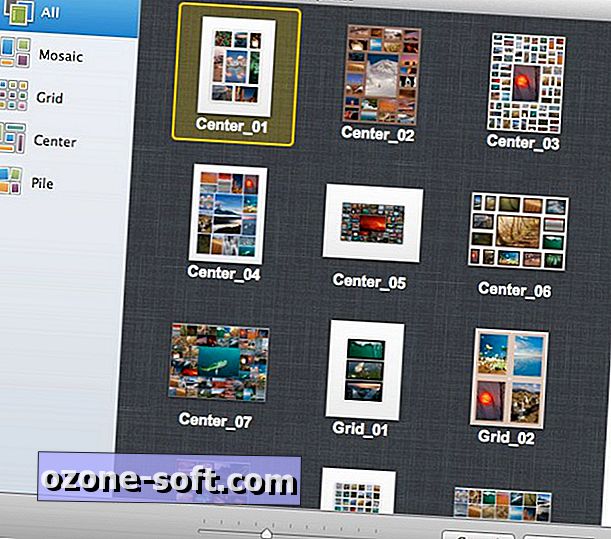
Khi bạn đã chọn ảnh của mình, bạn có thể kéo ảnh từ hộp cắt dán này sang hộp khác để hoán đổi vị trí và bằng cách nhấp vào ảnh trong ảnh ghép rồi nhấp vào nút Cắt bên dưới nó, bạn có thể định vị lại ảnh trong khung đó. Bạn cũng có thể sử dụng các nút Bố cục ngẫu nhiên và Ngẫu nhiên ở đầu cửa sổ ghép ảnh để sắp xếp lại ảnh của mình.
Ở bên phải của khu vực làm việc trung tâm là một số thanh trượt để điều chỉnh giao diện của ảnh ghép của bạn. Bạn có thể xoay ảnh trong ảnh ghép, tăng hoặc giảm khoảng cách giữa các ảnh và tăng hoặc giảm kích thước ảnh (lần lượt, làm giảm hoặc tăng số lượng ảnh được đưa vào ảnh ghép). Các thay đổi của bạn hiển thị trong thời gian thực và ứng dụng cảm thấy phản hồi trong suốt thời gian của tôi với nó ngày hôm nay.
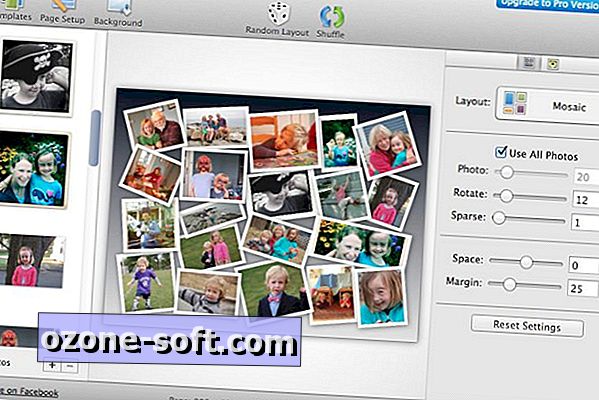
Ngoài sự lựa chọn của bạn trong các mẫu, bạn cũng có một sự lựa chọn trong nền. Bạn có thể chọn từ bất kỳ số lượng hình ảnh (phần lớn nào, theo ý kiến khiêm tốn của tôi), hoặc bạn có thể chọn Color Fill. Với Color Fill, bạn có thể chọn một màu đơn sắc hoặc chọn một màu tô đậm gồm hai màu chạy từ trên xuống dưới hoặc từ trái sang phải
Giữa các nút Mẫu và Nền ở góc trên bên trái của ứng dụng là nút Cài đặt trang. Tại đây, bạn có thể chọn từ sáu kích thước trang được xác định trước, từ 800x600 pixel đến 1.920x1.440 và theo hướng ngang hoặc dọc. Phiên bản Pro của ứng dụng sẽ cho phép bạn chọn một trang có kích thước tùy chỉnh.
Khi ảnh ghép của bạn được đặt, nhấp vào nút Xuất ở góc trên bên phải. Bạn có thể xuất nó dưới dạng hình ảnh (PNG, JPEG, TIFF, GIF, BMP) hoặc PDF hoặc bạn có thể đặt nó làm hình nền của máy Mac hoặc gửi e-mail. Liên kết Chia sẻ trên Facebook ở phía dưới không cho phép bạn chia sẻ các tác phẩm nghệ thuật của mình mà chỉ cho phép bạn phát hiện ra ứng dụng của mình cho bạn bè.
CollageIt Free không phải là không có giới hạn của nó, nhưng nó cung cấp đủ các công cụ để chạy thử nếu bạn cần một ứng dụng cắt dán trên máy Mac.












Để LạI Bình LuậN CủA BạN